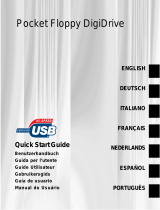La página se está cargando...

USER GUIDE
GUIDE DE L’UTILISATEUR • GUÍA DEL USUARIO
Internal All-In-One Card Reader
Lecteur de carte interne tout-en-un
Lector de Tarjetas Todo en Uno Interno
DX-CRD12

Contenido
23
Lector de Tarjetas Todo en Uno Interno
Dynex DX-CRD12
Contenido
Introducción ................................................................................... 23
Instrucciones importantes de seguridad......................................... 24
Componentes del lector de tarjetas ................................................ 24
Instalación del lector de tarjetas..................................................... 28
Uso de su lector de tarjetas............................................................. 31
Especificaciones.............................................................................. 32
Avisos legales ................................................................................. 33
Introducción
Las cinco ranuras de su lector de tarjetas es compatible con más de 25 tipos de tarjetas de
memoria y provee las ventajas de múltiples lectores de tarjetas. Es ideal para la instalación
en un compartimientouna bahia de unidad de 3.5 pulgadas. Su lector de tarjetas acepta
tarjetas estándar, tal cómo Secure Digital (SD), Multi Media (MMC), Compact FlashMR (CF),
IBM® Microdrive, Smart Media™ (SM), Memory stick (MS), Memory stick pro, ++ picture
card, y otras tarjetas de memoria compatibles. Su lector de tarjetas también acepta tarjetas
flash de tamaño pequeño sin necesidad de usar adaptadores, tal cómo Mini-SD, RS-MMC,
MS-DUO, y las tarjetas T-flash de tamaño pequeño (Micro SD)
Características
Su lector de tarjetas cuenta con:
• Cinco ranuras para tarjetas flash que aceptansoportan hasta 25 tipos de tarjetas de
memoria
• Montaje fácil en un compartimiento de unidaduna bahía de unidad de 3.5 pulgadas
• Se adhiere a la interfaz de la especificación USB (Bus Serial Universal) 2.0
• Se adhiere a la especificación de la clase de dispositivo de almacenamiento masivo
USB
• SoportaCompatibilidad con la especificación RS-MMC 4.0 de 8 bits
• SoportaCompatibilidad con las tarjetas flash de tamaño pequeño que normalmente
requieren un adaptador, tal cómo mini SD, RS-MMC, T-flash (Micro SD) y MS-Duo.
• Capacidad Plug & Play de intercambio durante actividaden caliente
• Ranuras para tarjeta que pueden ser usadas al mismo tiempo para intercambiar
información
• Soporte deCon capacidad para cuatro iconos de tarjetas de memoria para el
reconocimiento fácil de la unidad
• PlacaBisel frontal intercambiable para la personalización del color

24
Instrucciones importantes de seguridad
Instrucciones importantes de seguridad
Antes de comenzar, lea estas instrucciones y guárdelas para referencia futura.
• Antes que instale su lector de tarjetas en su computadora, lea esta guía del usuario. En
algunos sistemas operativos, el controlador debe ser instalado antes que conecte su
lector de tarjetas.
• No deje caer ni golpee su lector de tarjetas.
• No instale su lector de tarjetas en una ubicación que esté expuesta a vibraciones
fuertes ya que la vibración puede dañarlo su lector de tarjetas.
• No desarme nio trate de modificar su lector de tarjetas. El desarme o la modificación
puede anular su garantía y puede dañar elsu lector de tarjetas ocasionando un
incendio o choque eléctrico.
• No guarde su lector de tarjetas en un lugar húmedo.una ubicación húmeda. No
permita que la humedad o líquidos ingresen algoteen dentro de su lector de tarjetas.
Los líquidos pueden dañar elsu lector de tarjetas ocasionando un incendio o choque
eléctrico.
• No inserte objetos metálicos tal cómo monedas o clips de papel en su lector de
tarjetas.
• No saque una tarjeta cuando el indicador LED muestre que se lleva acabo actividad de
datos. Podría dañar la tarjeta y perder información almacenada en la tarjeta.
• Su lector de tarjetas está diseñado para uso general de computadora. No use su lector
de tarjetas en una computadora que requiere confiabilidad excepcional,
especialmente si una falla o mal funcionamiento de su lector de tarjetas puedepueda
poner en riesgo la vida o la salud, tal cómo en equipo aeroespacial, sistema de control
de energía atómica, equipo relacionado con tráfico, equipo de transporte, robots
industriales, equipo de combustión, equipos de seguridad y sistemas de
mantenimiento de vida.
Componentes del lector de tarjetas
Contenido de la caja
Asegúrese de que recibió lo siguiente:
• 1 lector de tarjetas con un cable USB de 5 pinesterminales
• 4 tornillos de montaje (ISO 3f 4 mm)
• 1 biselplaca frontal adicional
•1 CD de utilidades
•1 guía del usuario

Componentes del lector de tarjetas
25
Requisitos mínimos de sistema
• PC compatible con IBM
• Procesador Pentium de 133 MHz o mejor
• Unidad de CD
• 2 MB de espacio de disco duro
• Un conector USB de 5 pinesterminales disponible en la tarjeta del sistema de la
computadora
• Una bahía de unidadcompartimiento de unidad de 3.5 pulgadas disponible
•Windows
® 98SE, Windows® ME, Windows® 2000, o Windows® XP
Vista Frontal
Cuidado: Las tarjetas se deben insertar en la ranura correcta y en la dirección correcta. De
otra forma podría dañar la tarjeta o la ranura.
Función Descripción
Ranura para SM/++
Nota: La flecha indica la dirección en la
que debe insertar la tarjeta en la
ranura.
Inserte tarjetas de memoria Smart Media o
tarjetas de fotografías ++ en esta ranura.
Nota: Inserte una tarjeta de fotografías ++
en el lado derecho de la ranura.
/++
Ranura para
SM/++
Indicador LED
Ranura para SD/
MCC/Mini SD/
RS-MMC
Ranura para
CF/MD
Ranura para MS/
MS-DUO
Ranura para
T-Flash

26
Componentes del lector de tarjetas
Ranura SD/MMC
Nota: La flecha indica la dirección en la
que debe insertar la tarjeta en la
ranura.
Inserte tarjetas Secure Digital (SD), Mini SD,
Multi Media (MMC), o RS-MMC en esta
ranura.
Nota: El área de contacto dorada de la
tarjeta Mini SD debe ver hacia arriba. Inserte
una tarjeta Mini SD en el lado izquierdo de la
ranura.
Indicador LED Indica cuando la ranura esta leyendo o
grabando la tarjeta.
LED apagado – Su lector de tarjetas no se
está usando.
LED encendido – Una tarjeta está insertada
en una de las ranuras.
LED parpadeando – Se están transfiriendo
datos hacia o desde la tarjeta y el disco duro u
otra tarjeta.
Ranura para CF/MD
Nota: La flecha indica la dirección en la
que debe insertar la tarjeta en la
ranura.
Inserte tarjetas Compact Flash (tipo I/II), IBM
Microdrive o Magicstor en esta ranura.
Función Descripción

Componentes del lector de tarjetas
27
Ranura para MS/MS-DUO
Nota: La flecha indica la dirección en la
que debe insertar la tarjeta en la
ranura.
Inserte tarjetas de memoria Sony memory
sticks o MS-Pro o MS-DUO en esta ranura.
Ranura para T-Flash
Nota: La flecha indica la dirección en la
que debe insertar la tarjeta en la
ranura.
Inserte una tarjetas de memoria Transflash o
Micro SD en esta ranura. No se requiere un
adaptador.
Nota: La ranura para T-flash y el bus de
señales se comparten con la ranura para SD/
MMC lo que significa que no puede usar
ambas al mismo tiempo.
Función Descripción

28
Instalación del lector de tarjetas
Instalación del lector de tarjetas
Cambio del bisel la placa frontal
Para cambiar el bisella placa frontal:
1 Use un estiletestylus o una herramienta parecida a un lápiz para presionar el clip de
plástico a cada lado de su lector de tarjetas para extraer el bisel antiguoremover la
placa antigua.
2 Instale el nuevo bisella placa nueva en su lugar.
Instalación de su lector de tarjetas
Asignación de pinesterminales en el cable USB
Verifique que el conector de la tarjeta del sistema de su computadora es compatible con el
conector USB de su lector de tarjetas comparando los dos.
Conector del lector de tarjetas
TerminalPin Color del cable Función
P5 Blindaje GND (Tierra)
P4 Negro GND (Tierra)
P3 Verde D+
Clip de plástico
P5
P1

Instalación del lector de tarjetas
29
Conector de la tarjeta del sistema
Cuidado:La descarga electrostática (electricidad estática) puede dañar los componentes
electrónicos. Verifique que usted estáse encuentra conectado a tierra correctamente antes
de instalar su lector de tarjetas. Apague su computadora, luego toque una parte metálica
expuesta de su computadora, tal cómo la parte posterior del chasis o la fuente de
alimentación, para descargar cualquier electricidad estática.
Para instalar su lector de tarjetas:
1 Si está instalando su lector de tarjetas en una computadora con Windows 98SE, instale
el controlador antes de instalar su lector de tarjetas. Para obtener más información,
consulterefiérase a “Windows 98SE y Windows ME” en la página 31.
2 Verifique que usted estáse encuentra conectado a tierra correctamente tocando una
parte metálica expuesta de su computadora tal cómo la parte posterior del chasis o la
fuente de alimentación.
3 Apague su computadora y desconecte el cable de alimentación.
4 Abra la caja de la computadora. Para obtener más información, consulterefiérase a la
documentación que vino con su computadora.
5 Verifique que el conector de la tarjeta del sistema de su computadora es compatible
con el conector USB de su lector de tarjetas. Para obtener más información,
consulterefiérase a “Asignación de pinesterminales en el cable USB” en la página 28.
6 Deslice cuidadosamente su lector de tarjetas en el compartimiento de la unidadla
bahía de la unidad vacía.
P2 Blanco D–
P1 Rojo VBUS
TerminalPin Color del cable Función

30
Instalación del lector de tarjetas
7 Asegure su lector de tarjetas en el compartimiento de la unidadla bahía de la unidad
con los cuatro tornillos de montaje (dos tornillos por lado).
8 Conecte el conector USB de su lector de tarjetas a un conector USB compatible en la
tarjeta del sistema de su computadora.
9 Verifique que ha extraídoremovido todas las herramientas o tornillos sueltos del
interior adentro de su computadora y vuelva a colocar la cubierta de su computadora.
10 Reconecte el cable de alimentación de su computadora y enciéndala.
Instalación del controlador
Windows XP o Windows 2000
Windows
® XP y Windows® 2000 ya tienen los controladores integrados. No necesita instalar
un controlador.
Después de instalar su lector de tarjetas y encender su computadora, Windows instalar el
controlador correcto y cuatro iconos de unidad nuevos aparecerán en las ventanas de Mi PC y
del Explorador de Windows.
Nota: Las ranuras de T-Flash y de MMC/SD comparten el mismo icono de unidad.
Tornillo
Tornillo

Uso de su lector de tarjetas
31
Windows 98SE y Windows ME
Para instalar el controlador en Windows® 98SE o Windows® ME:
1 Guarde todos os archivos y cierre todos los programas.
2 Inserte el CD de utilidades en su unidad de CD.
3 Abra la carpeta Driver (Controlador) y luego la carpeta Windows.
4 Haga doble clic en el archivo setup.exe.
5 Haga clic en Next (Siguiente) y siga las instrucciones de pantalla para instalar el
controlador.
6 Después que concluyade que se termine la instalación del controlador, reinicie su
computadora.
Su lector de tarjetas está listo para ser usado. Verifique que insertainserte el tipo de
tarjeta correcto en la ranura respectiva. Para obtener más información acerca de que
tarjetas se aceptan en cada ranura, consulterefiérase a “Vista Frontal” en la página25.
Si desea personalizar los iconos de unidad del lector de tarjetas en las ventanas del
Explorador de Windows y de Mi PC, consulterefiérase a “Personalización de los iconos de
unidad” en la página 31.
Uso de su lector de tarjetas
Personalización de los iconos de unidad
Para hacer las ranuras más fáciles de reconocer, puede personalizar los iconos de unidad.
Para personalizar los iconos de unidad:
1 Guarde todos los archivos y cierre todos los programas.
2 Inserte el CD de utilidades en su unidad de CD.
3 Abra la carpeta Driver (Controlador) y haga doble clic en el archivo setup.exe.
4 Haga clic en Next (Siguiente) para comenzar la instalación y siga las instrucciones de
la pantalla.
5 Después que haya concluidode que se termine la instalación, reinicie su computadora.
Windows
® mostrará los iconos de unidad nuevos en lugar de los iconos de unidad
estándar de Windows.
Cuando Windows detecta una tarjeta en una ranura, el icono de unidad
correspondiente cambiará de color gris a un color que indica el tipo de tarjeta.

32
Especificaciones
Uso de una tarjeta de memoria
Para usar una tarjeta de memoria:
1 Inserte una tarjeta en la ranura apropiada. Para obtener más información acerca de
que tarjetas se deben usar, consulterefiérase a “Vista Frontal” en la página25.
2 Abra la ventana de Mi PC o el Explorador de Windows y haga doble clic en el icono de
unidad de la tarjeta que está usando.
3 Use los procedimientos normales de Windows para abrir, copiar, pegar o borrar
archivos y carpetas para acceder a los archivos y carpetas en la tarjeta insertada.
Especificaciones
Conjunto de chips ALCOR
Formatos de archivos compatibles FAT 12/16/32/NTFS
Cinco ranuras de memoria
•CF/MD
•SM/++
• SD/Mini SD/MMC/RS-MMC
•MS-/MS-DUO
•T-Flash
Cuatro iconos de unidad
• MMC/SD/T-Flash
• Compact Flash I/II
• Smart Media/++
•MS/MS Pro
Tarjetas compatiblessoportadas CF (Tipo I y Tipo II), CF Ultra II, Micro Drive,
Magic Gate, SM, SM ROM, ++, ++ Serie M,
SD, SD Ultra II, Mini SD, MMC-I, MMC-II, MMC
4.0, MMC de Doble Voltaje, RS-MMC,
RS-MMC de Doble Voltaje, RS-MMC 4.0,
T-Flash, MS, MS Select, MS ROM, MS PRO, MS
Magic Gate, MS-PRO Magic Gate, MS-DUO
Magic Gate y MS-PRO-DUO
Indicadores Indicador verde de “detección de tarjeta” y
“actividad de datos”
Interfaz Tipo de envolventealojamiento USB de 5
pinesterminales que se conecta al conector
USB de la tarjeta del sistema
Temperatura en operación Operación: 32 ~ 104 °F (0 ~ 40 °C)
Almacenamiento: -4 ~140 °F (-20 ~ 60 °C)
Longitud del cable 19.7 pulgadas (50 cm)
AlojamientoEnvolvente 4.02 × 4.65 × 1 pulgadas
102 × 118 × 25.4 mm
Cumple con la especificación RoHS

Avisos legales
33
Avisos legales
Declaración de la FCC
Este equipo se haha sido sometido a pruebas y se ha determinado que satisface los límites
establecidos para clasificarlo cómo dispositivo digital de Clase B de acuerdo con la Parte 15
del reglamento FCC. Estos límites se han establecido para proporcionar una protección
razonable contra interferencias perjudiciales en una instalación residencial. Este equipo
genera, utiliza y puede irradiar energía de radiofrecuencia y, si no es instalado y utilizado de
acuerdo a las instrucciones, puede causar interferencias perjudiciales en las comunicaciones
de radio. Sin embargo, no se garantiza que no ocurrirá interferencia en una instalación
particular. Si el equipo causa interferencias perjudiciales en la recepción de la señal de radio o
televisión, lo cual puede comprobarse encendiéndolo y apagándolo alternativamente, se
recomienda al usuario corregir la interferencia mediante uno de los siguientes
procedimientos:
• Cambie la orientación o la ubicación de la antena receptora.
• Aumente la distancia entre el equipo y el receptor.
• Conecte el equipo a un tomacorriente de un circuito distinto de aquél al que está
conectado el receptor.
• Solicite consejo al distribuidor o a un técnico experto en radio/TV para obtener ayuda.
ICES – Estándares Canadienses de Equipos que Ocasionan Interferencia Este equipo cumple
con los estándares técnicos aplicables del ICES 003:1997 conforme a los procedimientos de
medición especificados en CISPR22-96.
Derechos de Reproducción
© 2006 Dynex. DYNEX y el logotipo de DYNEX son marcas comerciales de Best Buy Enterprise
Services, Inc. Otras marcas y nombres de productos son marcas comerciales o marcas
registradas de sus respectivos dueños. Las especificaciones y características están sujetas a
cambio sin aviso previo u obligación.
Certificación FCC Clase B, ICES-003
Sistemas operativos compatibles:
•Windows® 98SE
•Windows® ME
• Windows® 2000
•Windows® XP

34
Avisos legales

Avisos legales
35
/